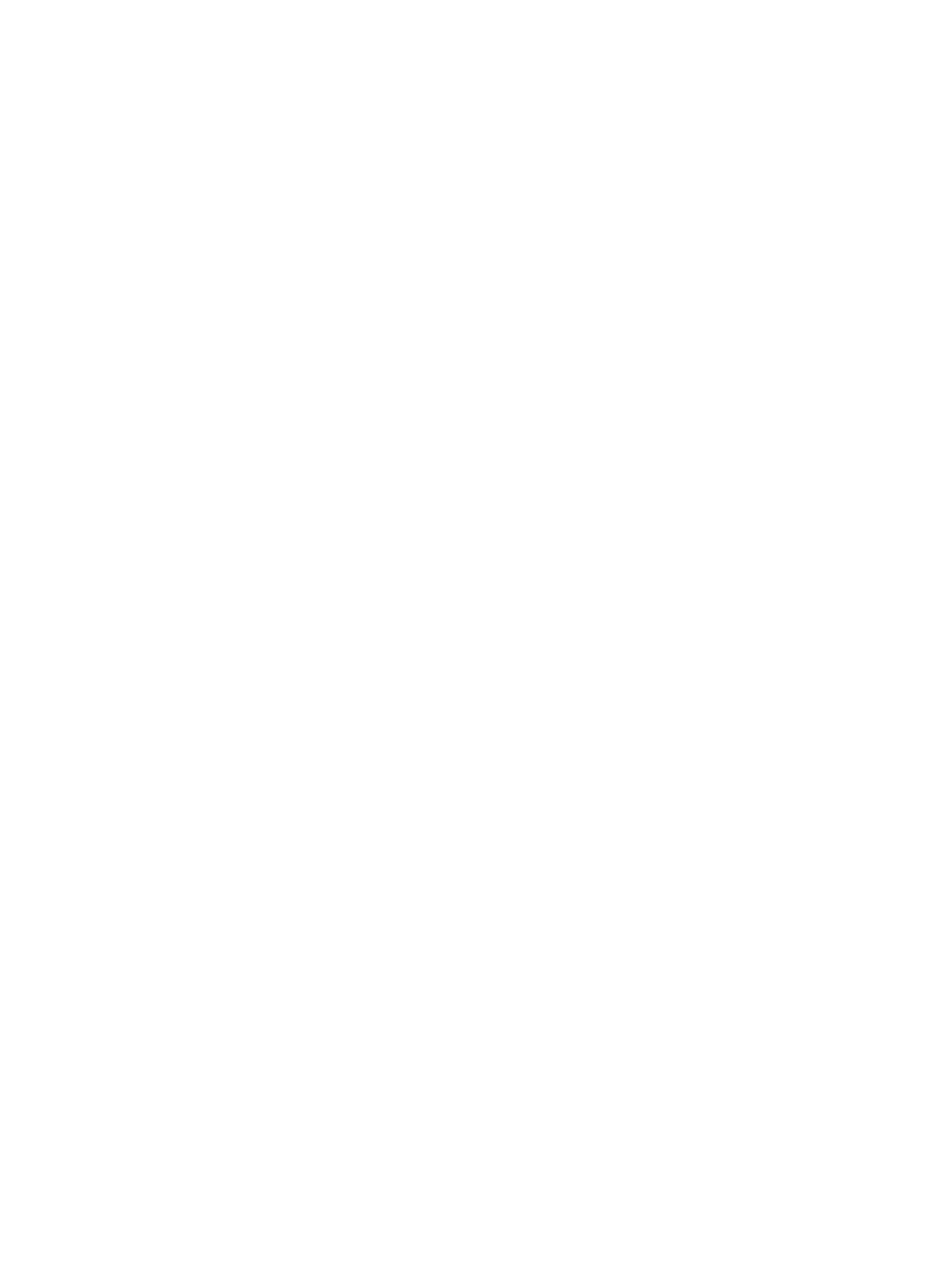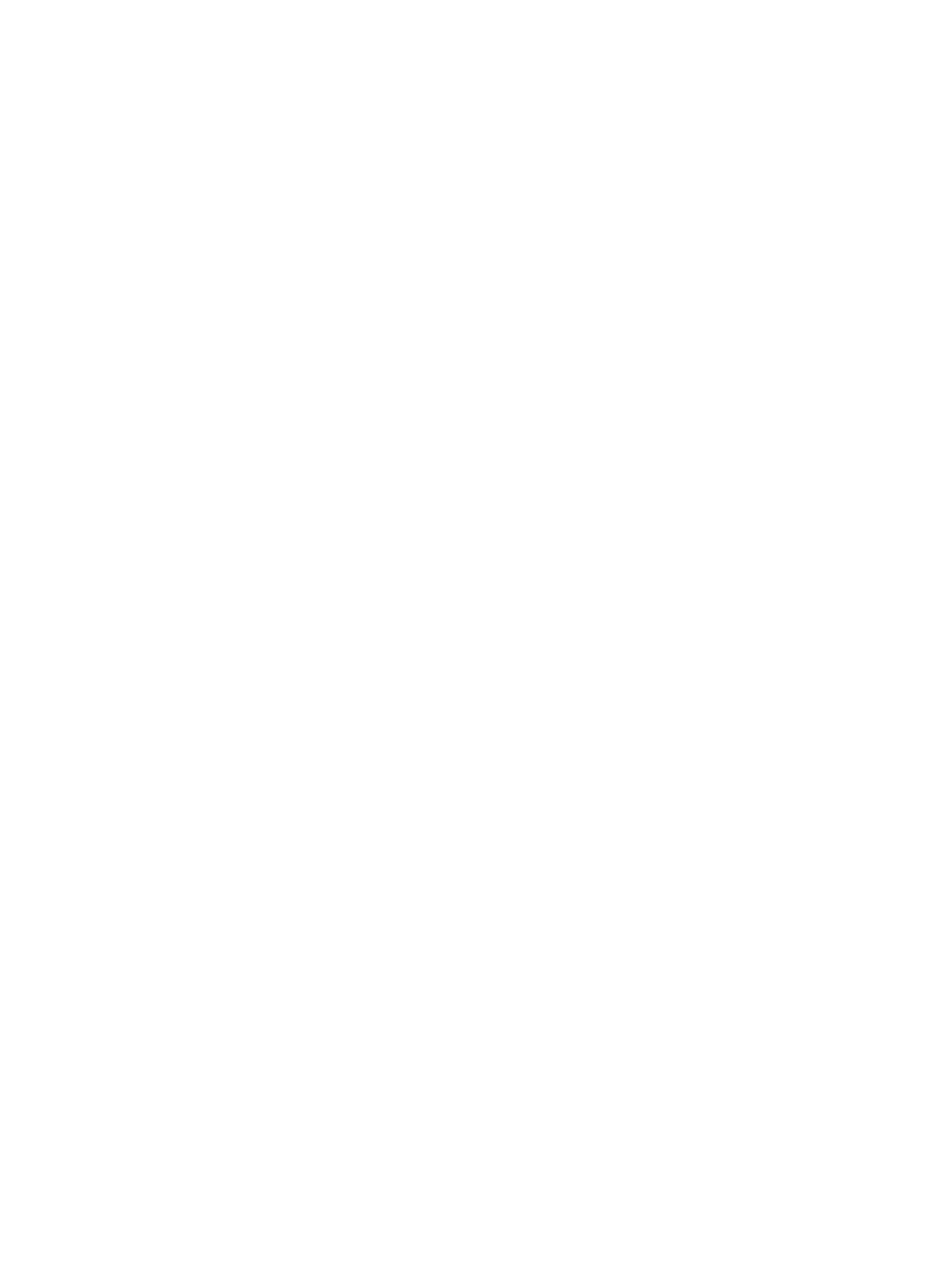
Meddelandet "Kassetten nästan slut" eller "Kassetten nästan helt slut" visas på skrivarens kontrollpanel eller EWS....132
Skrivaren hämtar inte papper eller matar fram det fel...............................................................................................................133
Inledning ....................................................................................................................................................................................133
Skrivaren matar inte in papper...............................................................................................................................................133
Skrivaren matar in era pappersark......................................................................................................................................136
Papper fastnar i dokumentmataren, eller så matar den in snett eller plockar era pappersark................................139
Åtgärda papperstrassel....................................................................................................................................................................139
Platser för papperstrassel ......................................................................................................................................................139
Autonavigering för att åtgärda papperstrassel...................................................................................................................140
Har du ofta papperstrassel?...................................................................................................................................................140
31.13 Papperstrassel i dokumentmataren..........................................................................................................................141
13. B2. D1 Papperstrassel i fack 1.........................................................................................................................................145
13.B2.D2 Papperstrassel i fack 2...........................................................................................................................................149
13.B2.D3 Papperstrassel i fack 3...........................................................................................................................................157
13.B2. Papperstrassel i den övre luckan ..............................................................................................................................162
13.B9 Papperstrassel i xeringsenhetens område ............................................................................................................166
13.D1, 13.D3 Papperstrassel i duplexenheten....................................................................................................................169
13.E1 Papperstrassel i utmatningsfacket ............................................................................................................................172
Lösa problem med kvaliteten på svartvita utskrifter..................................................................................................................177
Inledning ....................................................................................................................................................................................177
Felsöka utskriftskvalitet..........................................................................................................................................................178
Förbättra kopieringskvaliteten........................................................................................................................................................190
Kontrollera att skannerglaset inte är smutsigt ...................................................................................................................190
Kalibrera skannern...................................................................................................................................................................191
Kontrollera pappersinställningarna.......................................................................................................................................192
Kontrollera bildjusteringsinställningarna .............................................................................................................................192
Optimera kopieringskvalitet för text och bilder...................................................................................................................193
Kopiering från kant till kant ....................................................................................................................................................193
Förbättra skanningskvaliteten........................................................................................................................................................193
Kontrollera att skannerglaset inte är smutsigt ...................................................................................................................193
Kontrollera upplösningsinställningarna ...............................................................................................................................195
Kontrollera färginställningarna..............................................................................................................................................195
Kontrollera bildjusteringsinställningarna .............................................................................................................................196
Optimera skanningskvaliteten för text eller bilder .............................................................................................................196
Kontrollera inställningarna för utskriftskvalitet..................................................................................................................197
Förbättra faxkvaliteten.....................................................................................................................................................................197
Kontrollera att skannerglaset inte är smutsigt ...................................................................................................................197
Kontrollera upplösningsinställningarna för att skicka fax.................................................................................................199
Kontrollera bildjusteringsinställningarna .............................................................................................................................200
Optimera faxkvaliteten för text eller bilder..........................................................................................................................200
Kontrollera felkorrigeringsinställningen...............................................................................................................................200
Kontrollera inställningen Passa till sidan..............................................................................................................................201
Skicka till en annan fax............................................................................................................................................................201
Kontrollera avsändarens fax ..................................................................................................................................................201
Lösa problem med trådanslutna nätverk......................................................................................................................................201
Lösa problem med trådlösa nätverk..............................................................................................................................................202
vii